win10电脑的护眼模式在哪里设置 电脑win10怎么设置护眼模式
更新时间:2022-06-14 14:20:12作者:xinxin
用户在长时间操作win10硬盘版电脑的过程中,难免会遇到眼睛疲劳的情况,这时就需要休息一会来缓解一下,而微软也给win10系统中新添加了护眼模式功能,能够极大的缓解用户的眼睛疲劳,可是win10电脑的护眼模式在哪里设置呢?这里小编就来告诉大家电脑win10设置护眼模式方法。
推荐下载:win10深度技术破解版
具体方法:
方法一、
1、“win+i”进入设置之后点击系统。
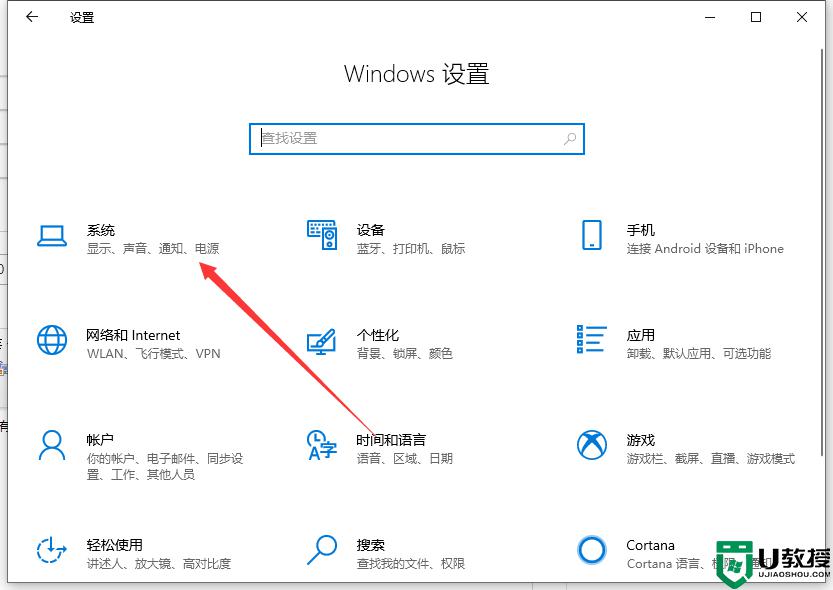
2、进入之后点击显示,然后在右边就有夜间模式,我们再点击夜间模式设置。
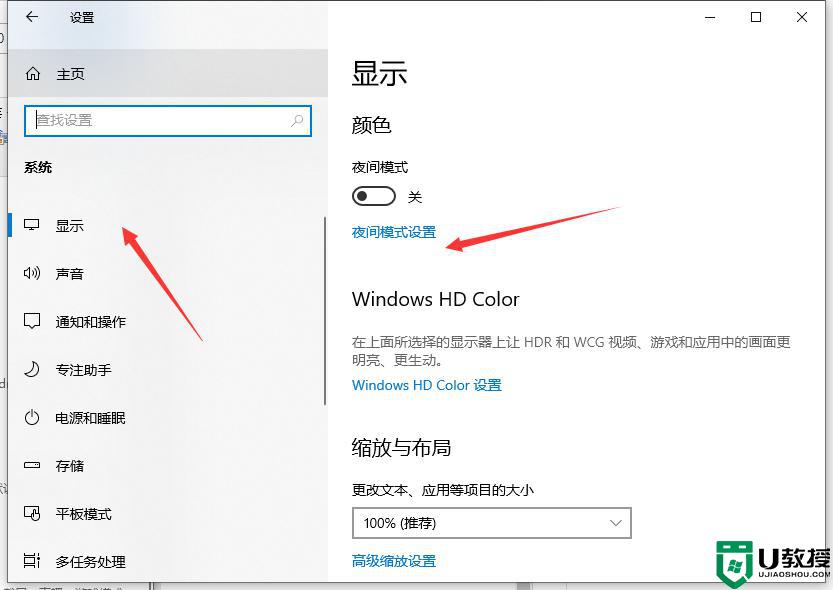
3、在夜间模式设置里面我们可以通过拉动进入条来控制我们的色温。
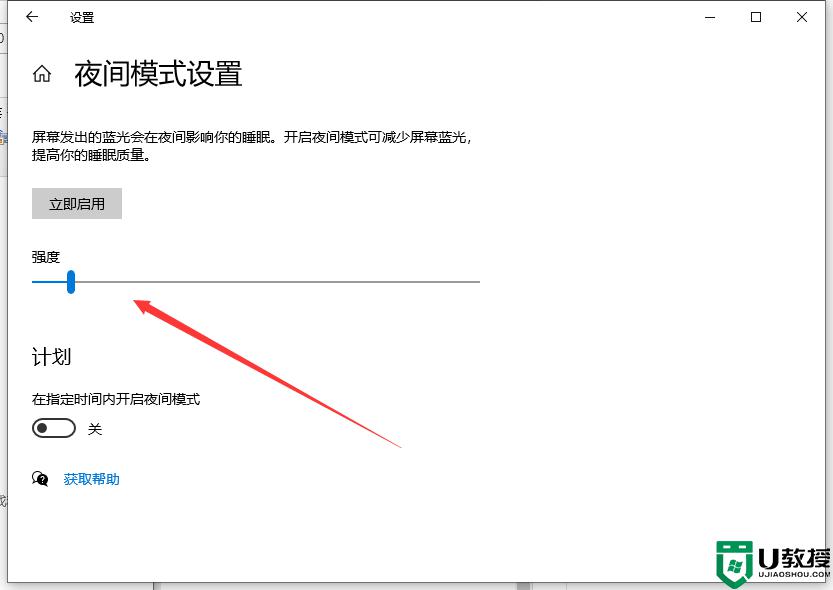
方法二、
1、“win+r”打开运行,在打开的“运行”对话框中,输入“regedit”命令,并“确定”:
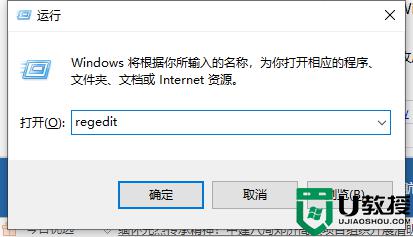
2、在打开的注册表编辑器窗口中,依次定位到:HKEY_CURRENT_USER\Control Panel\Colors:
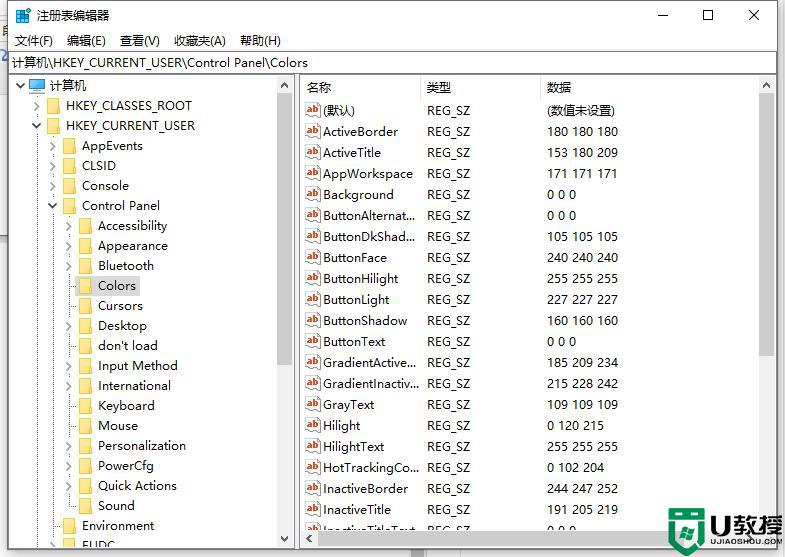
3、双击“Windows”,默认其值为“255 255 255”:
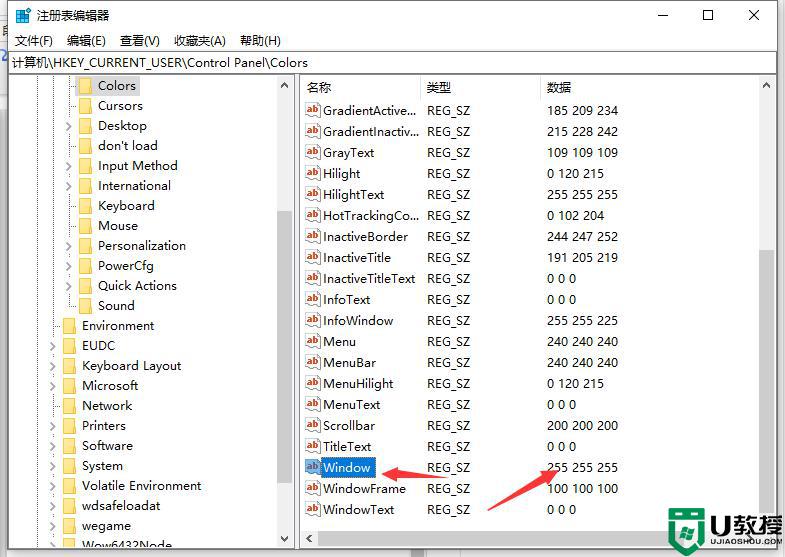
4、将其值改成“202 234 206”,并“确定”:
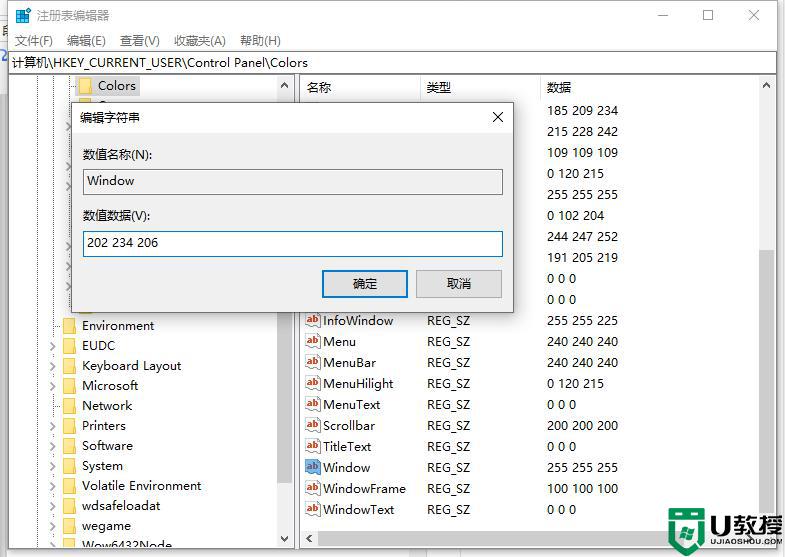
上述就是小编教大家的电脑win10设置护眼模式方法了,还有不清楚的用户就可以参考一下小编的步骤进行操作,希望能够对大家有所帮助。
win10电脑的护眼模式在哪里设置 电脑win10怎么设置护眼模式相关教程
- windows10护眼模式怎么设置 windows10护眼模式在哪里设置
- win10电脑怎么调成护眼模式 win10系统设置护眼模式方法
- win10豆沙绿护眼模式怎么设置 win10如何设置护眼豆沙模式
- win10系统护眼模式怎么设置 win10设置护眼模式的详细步骤
- win10电脑护眼模式设置方法 win10电脑屏幕护眼模式怎么设置
- w10改护眼模式的步骤 win10系统怎么设置护眼模式
- 电脑护眼模式怎么设置win10 win10电脑弄成护眼模式设置方法
- 电脑怎么开护眼模式win10 电脑如何开护眼模式win10
- win10笔记本护眼模式怎么开 win10笔记本护眼模式设置方法
- win10如何设置护眼绿色 win10怎么设置护眼模式
- Win11如何替换dll文件 Win11替换dll文件的方法 系统之家
- Win10系统播放器无法正常运行怎么办 系统之家
- 李斌 蔚来手机进展顺利 一年内要换手机的用户可以等等 系统之家
- 数据显示特斯拉Cybertruck电动皮卡已预订超过160万辆 系统之家
- 小米智能生态新品预热 包括小米首款高性能桌面生产力产品 系统之家
- 微软建议索尼让第一方游戏首发加入 PS Plus 订阅库 从而与 XGP 竞争 系统之家
win10系统教程推荐
- 1 window10投屏步骤 windows10电脑如何投屏
- 2 Win10声音调节不了为什么 Win10无法调节声音的解决方案
- 3 怎样取消win10电脑开机密码 win10取消开机密码的方法步骤
- 4 win10关闭通知弹窗设置方法 win10怎么关闭弹窗通知
- 5 重装win10系统usb失灵怎么办 win10系统重装后usb失灵修复方法
- 6 win10免驱无线网卡无法识别怎么办 win10无法识别无线网卡免驱版处理方法
- 7 修复win10系统蓝屏提示system service exception错误方法
- 8 win10未分配磁盘合并设置方法 win10怎么把两个未分配磁盘合并
- 9 如何提高cf的fps值win10 win10 cf的fps低怎么办
- 10 win10锁屏不显示时间怎么办 win10锁屏没有显示时间处理方法

